реклама
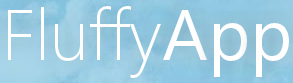 За серийните качващи файлове, които постоянно споделят изображения и други видове файлове, поддръжката за плъзгане и пускане може да бъде богатство. По-удобно и по-бързо е от изпращане на имейл с въпросния файл или от търсене на файл. В много случаи URL адресът на качения файл, копиран в клипборда, също може да бъде удобен за спестяване на време.
За серийните качващи файлове, които постоянно споделят изображения и други видове файлове, поддръжката за плъзгане и пускане може да бъде богатство. По-удобно и по-бързо е от изпращане на имейл с въпросния файл или от търсене на файл. В много случаи URL адресът на качения файл, копиран в клипборда, също може да бъде удобен за спестяване на време.
За щастие, все повече разработчици в днешно време се чувстват за серийни качители по целия свят и така, невероятно приложения с единственото намерение да направят преживяването ви за споделяне на файлове по-гладко от всякога покачване.
Една от тези програми е FluffyApp, която не само прави споделянето на файлове без усилия, но и улеснява задачите за всеки, който иска да споделя екранни снимки и други.
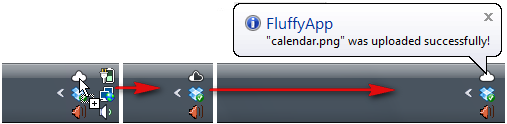
FluffyApp бързо беше прегледан в MakeUseOf Directory за това, че е много интуитивен сред безброй начини за качване на файлове. Тя ви позволява да плъзнете и пуснете всеки файл (или няколко от тях) от 25 MB или по-малко до икона в системната област и копира URL адреса в клипборда веднага след като приключи качването на файла.
FluffyApp всъщност е версия на Windows на CloudApp, приложение само за Mac за споделяне на файлове чрез плъзгане и пускане, така че качва файлове на сървърите на CloudApp, което означава, че получавате предимствата на CloudApp, а именно - броя на изгледа на файлове, вграждаем код за вграждане за изображения, разширения и библиотека на качените ви файлове по тип.

Това също означава, че ще ви трябва акаунт, който изисква само имейл, парола и вие да щракнете върху връзката за потвърждаване на имейл. Безплатните акаунти могат да качват до 10 файла на ден.
Това, което е уникално и за FluffyApp, е, че може да прави екрани от регион с клавишна комбинация. FluffyApp не идва с инсталатор, което може да е полезно за всеки, който просто иска да стартира приложението, без да се налага да променя регистрите си. FluffyApp показва история на качените файлове, когато щракнете с десния бутон на мишката върху иконата на системната лента, и автоматично поставя няколко файла, качени наведнъж в папка с цип.
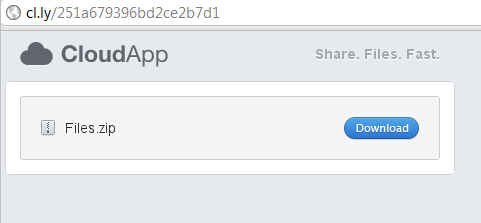
В обобщение, това, което прави FluffyApp спасител е, че можете:
- Активиране на копирането на URL адреси в клипборда.
- Вижте колко пъти е преглеждан файлът ви.
- Направете екранна снимка на регион с клавишна комбинация.
- Вижте историята на вашите файлове
- Копирайте вградения код (само в уеб интерфейса, така че този да е функция CloudApp, а не точно FluffyApp, но е добре да имате опция).
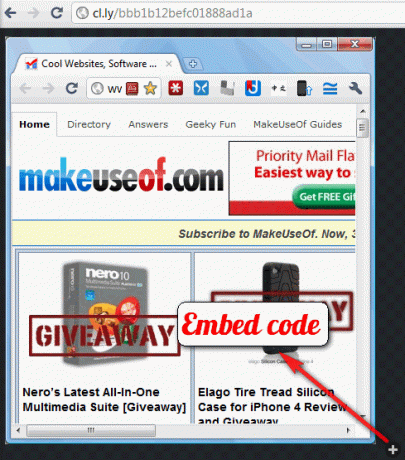
- Копиране на директна връзка („Копирайте URL адреса на съдържанието“).

- Направете публично досие.

Някои от минусите са, че:
- Имате нужда от акаунт, за да качите в CloudApp.
- Няма инсталатор (но това може да се разглежда като професионалист от потребителите, които не искат да инсталират повече програми!)
- Можете да качвате до 10 файла (25MB или по-малки) на ден (което е ограничение за безплатни акаунти в CloudApp).
- URL адресите не се съкращават (това е обвързано и с това, как сте задали вашите елементи по подразбиране в настройките на вашия акаунт в CloudApp).
Докато потребителите на Dropbox могат да влачат и пускат файлове в публичната папка и да копират публичната връзка, не всеки има Dropbox (което е чудесно за нищо 4 уникални и готини начина за използване на Dropbox Прочетете още от хостинг на изображения Как да използвате Dropbox като безплатно отблокиращо се съхранение на изображения за вашия блог Прочетете още до равномерно писане Пет съвета за използване на Dropbox като перфектната среда за писане Прочетете още ) по някаква причина. По този начин FluffyApp може да бъде невероятно лесна за използване алтернатива за споделяне на файлове за няколко секунди.
Не е необходимо да се насочвате към уебсайт за хостинг на файлове, като MegaUpload, който обикновено налага реклами и време за чакане (въпреки че можете да получите плъгини за заобикаляне на тези времена Използвайте SkipScreen, за да заобиколите екраните за изчакване на Rapidshare Advertising Прочетете още ), с когото споделяте файла си.
CloudApp и FluffyApp не са единствените инструменти за бързо споделяне на файлове. Има също Droplr за Mac (която беше функция в „битка“ с CloudApp) и неговия колега за Windows, windroplr, както и Zscreen с отворен код за Windows. Ако обаче просто търсите специализирана програма за скрийншот, която поставя връзката във вашия буфер в светкавица, има и опции като SPGrab, Gyazo Използвайте Gyazo за незабавно споделяне на екрана онлайн Прочетете още , Lightshot и Дзин Как да заснемете по-добра снимка на екрана с Jing (Mac) Прочетете още .
Кои са любимите ви начини за споделяне на файлове на светкавица?
Джесика се интересува от всичко, което повишава личната производителност и това е с отворен код.


